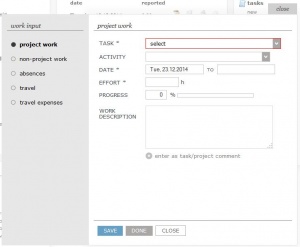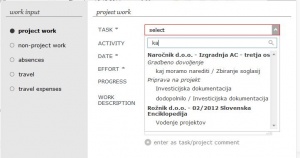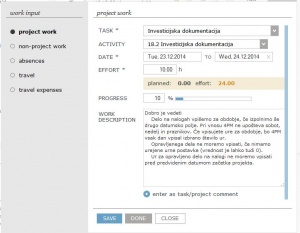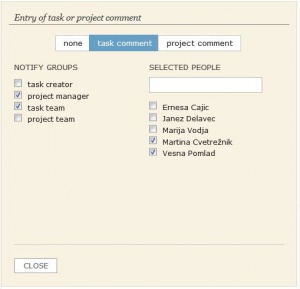Difference between revisions of "My input project/sl/"
From Help.4pm
Jump to navigationJump to search| (4 intermediate revisions by the same user not shown) | |||
| Line 5: | Line 5: | ||
==Kako vpišem opravljeno projektno delo?== | ==Kako vpišem opravljeno projektno delo?== | ||
| − | # | + | # izberi nalogo (v seznamu si samo sprejete naloge, |
| − | #* | + | #* na obrazcu lahko vklopiš iskalnik (filter) s tipkanjem imena naloge ali projekta |
| − | #* na voljo | + | #* na voljo je opis zadolžitve, število dodeljenih in opravljenih ur, realizacija. |
| − | # | + | # izberi aktivnost. |
| − | #* če naloga | + | #* če naloga zamuja, se pojavi opozorilo, ''ure lahko vpišeš''. |
| − | # | + | # vpiši število opravljenih ur, |
#* če imamo vklopljene ''nadure'', potem se po vpisanih obveznih delovnih urah (odvisno od nastavitev delovnega koledarja in % zaposlitve) pojavi oznaka za '''nadurno delo''' | #* če imamo vklopljene ''nadure'', potem se po vpisanih obveznih delovnih urah (odvisno od nastavitev delovnega koledarja in % zaposlitve) pojavi oznaka za '''nadurno delo''' | ||
| − | #* '''realizacija''' - ocena dokončanja naloge (zadolžitve). Če | + | #* '''realizacija''' - ocena dokončanja naloge (zadolžitve). Če so ure dodeljene, se % samodejno izračuna, številko lahko tudi ročno popraviš. |
#* datum (ali obdobje – če vpišete tudi drugi del obrazca) – 4PM vpiše vsak dan v obdobju število, ki ga vnesete v obrazec. | #* datum (ali obdobje – če vpišete tudi drugi del obrazca) – 4PM vpiše vsak dan v obdobju število, ki ga vnesete v obrazec. | ||
| − | # če | + | # če je vklopljena lokacija dela, izberemo še, kje smo delali. |
# opis dela je neobvezno vnosno polje. | # opis dela je neobvezno vnosno polje. | ||
| − | # opis lahko | + | # opis lahko označi kot '''[[My_tasks_comments/sl/|komentar na nalogi]]''' ali '''[[Project_comments/sl/|komentar na projektu]]''': sistem zabeleži datum vpisa komentarja. Po želji pošljemo obvestilo o novem komentarju ali opravljenem delu. |
# če ste nalogo opravili, ji lahko spremenite status v ''opravljeno''. Pozor. Na ''opravljeno'' nalogo ne morete več pisati ur. | # če ste nalogo opravili, ji lahko spremenite status v ''opravljeno''. Pozor. Na ''opravljeno'' nalogo ne morete več pisati ur. | ||
| − | {| class="wikitable" | + | {| class="wikitable"; width="80%" |
|+ | |+ | ||
| − | |[[file:3.11.1.projektnoDelo.jpg|300px| | + | |[[file:3.11.1.projektnoDelo.jpg|300px|thumb]] |
| + | |||
Prazen obrazec | Prazen obrazec | ||
| − | |[[File:Vnos_dela_iskalnik.JPG|300px| | + | |[[File:Vnos_dela_iskalnik.JPG|300px|thumb]] |
| + | |||
Iskalnik / filter za lažje iskanje nalog iz seznama: išče po vseh besedah | Iskalnik / filter za lažje iskanje nalog iz seznama: išče po vseh besedah | ||
| − | |[[File:Vnos_dela_poln.JPG|300px| | + | |[[File:Vnos_dela_poln.JPG|300px|thumb]] |
| + | |||
Izpolnjen obrazec in opis dela lahko dodate kot komentar na nalogo/projekt | Izpolnjen obrazec in opis dela lahko dodate kot komentar na nalogo/projekt | ||
| − | |[[File:Vnos_dela_komentar.JPG|300px| | + | |[[File:Vnos_dela_komentar.JPG|300px|thumb]] |
| + | |||
Izbira prejemnikov obvestila o novem komentarju | Izbira prejemnikov obvestila o novem komentarju | ||
|} | |} | ||
Latest revision as of 11:43, 4 March 2016
Vpis dela - projektno delo
Projektno delo vpisujemo takrat, ko imamo dodeljene (sprejete) naloge na projektu ali povabila na sestanek. Obrazec je namenjen poročanju o opravljenem delu.
Kako vpišem opravljeno projektno delo?
- izberi nalogo (v seznamu si samo sprejete naloge,
- na obrazcu lahko vklopiš iskalnik (filter) s tipkanjem imena naloge ali projekta
- na voljo je opis zadolžitve, število dodeljenih in opravljenih ur, realizacija.
- izberi aktivnost.
- če naloga zamuja, se pojavi opozorilo, ure lahko vpišeš.
- vpiši število opravljenih ur,
- če imamo vklopljene nadure, potem se po vpisanih obveznih delovnih urah (odvisno od nastavitev delovnega koledarja in % zaposlitve) pojavi oznaka za nadurno delo
- realizacija - ocena dokončanja naloge (zadolžitve). Če so ure dodeljene, se % samodejno izračuna, številko lahko tudi ročno popraviš.
- datum (ali obdobje – če vpišete tudi drugi del obrazca) – 4PM vpiše vsak dan v obdobju število, ki ga vnesete v obrazec.
- če je vklopljena lokacija dela, izberemo še, kje smo delali.
- opis dela je neobvezno vnosno polje.
- opis lahko označi kot komentar na nalogi ali komentar na projektu: sistem zabeleži datum vpisa komentarja. Po želji pošljemo obvestilo o novem komentarju ali opravljenem delu.
- če ste nalogo opravili, ji lahko spremenite status v opravljeno. Pozor. Na opravljeno nalogo ne morete več pisati ur.
|
Prazen obrazec |
Iskalnik / filter za lažje iskanje nalog iz seznama: išče po vseh besedah |
Izpolnjen obrazec in opis dela lahko dodate kot komentar na nalogo/projekt |
Izbira prejemnikov obvestila o novem komentarju |
Dobro je vedeti
- Delo na nalogah vpišemo za obdobje, če izpolnimo še drugo datumsko polje. Pri vnosu 4PM ne upošteva sobot, nedelj in praznikov. Če vpisujete ure za obdobje, bo 4PM vsak dan vpisal izbrano število ur.
- Opravljenega dela ne moremo vpisati, če nimamo urejene urne postavke (vrednost je lahko tudi 0).
- Ur za opravljeno delo na nalogi ne moremo vpisati pred predvidenim datumom začetka projekta.
- Ko zaključite z vpisom dela na nalogo, jo lahko označite, da je opravljena.
- Na opravljeno nalogo ne moremo več pisati ur. Lahko pa opravljeno nalogo prekličete. Seznam Moj 4PM/moje naloge/opravi